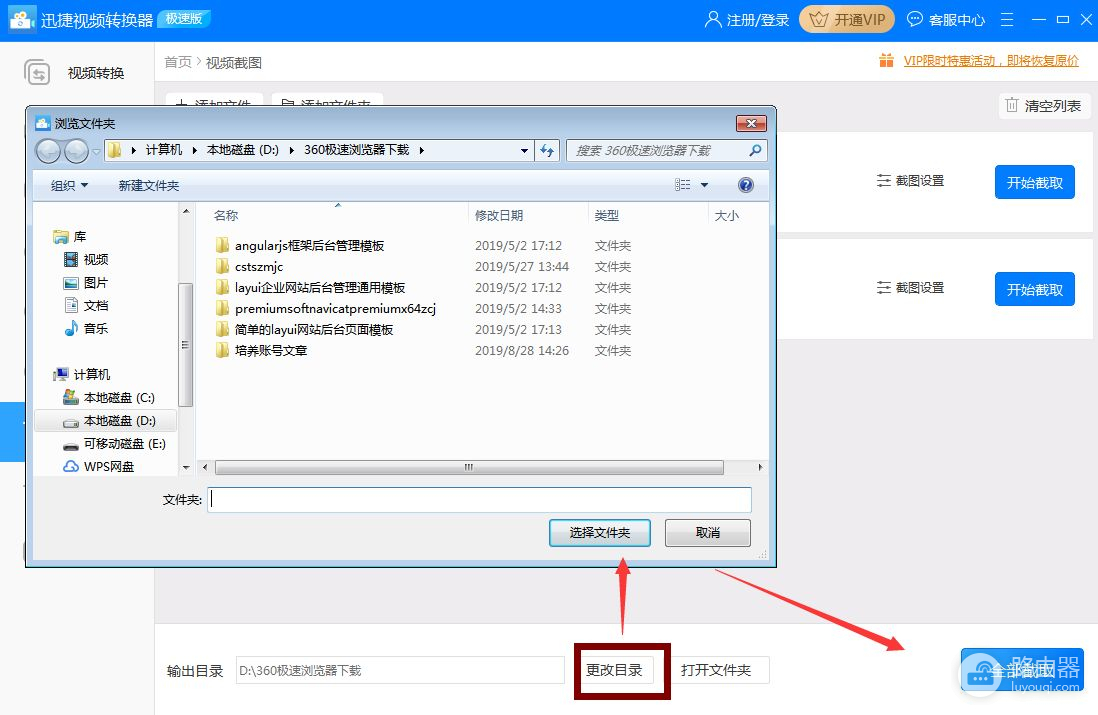怎么在电脑上进行视频截图(电脑上如何截取视频)
小编:圣子
更新时间:2022-08-19 16:27
怎么在电脑上进行视频截图?小编最近在网上看到不少关于郑爽的话题文章,而不少文章都是通过视频截图的形式把她以前的影视作品截图下来,然后对她的演技和人品进行议论和评判。如果大家也想对一些视频进行截图,那小编今天把迅捷视频转换器软件介绍给大家。

前期需要的工具:
一台电脑
迅捷视频转换器
一个需要截图的视频文件
详细步骤
第一步:上浏览器找到迅捷官网,然后下载安装“迅捷视频转换器”软件,版本如下。
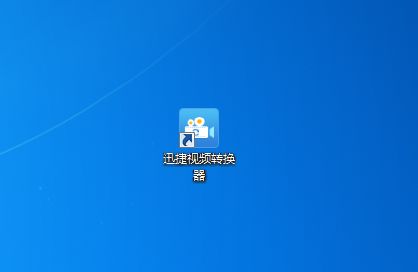
打开后,我们可以看见在主界面的功能大全。它除了视频截图,还有视频优化、压缩、转GIF、分割等功能可以使用。
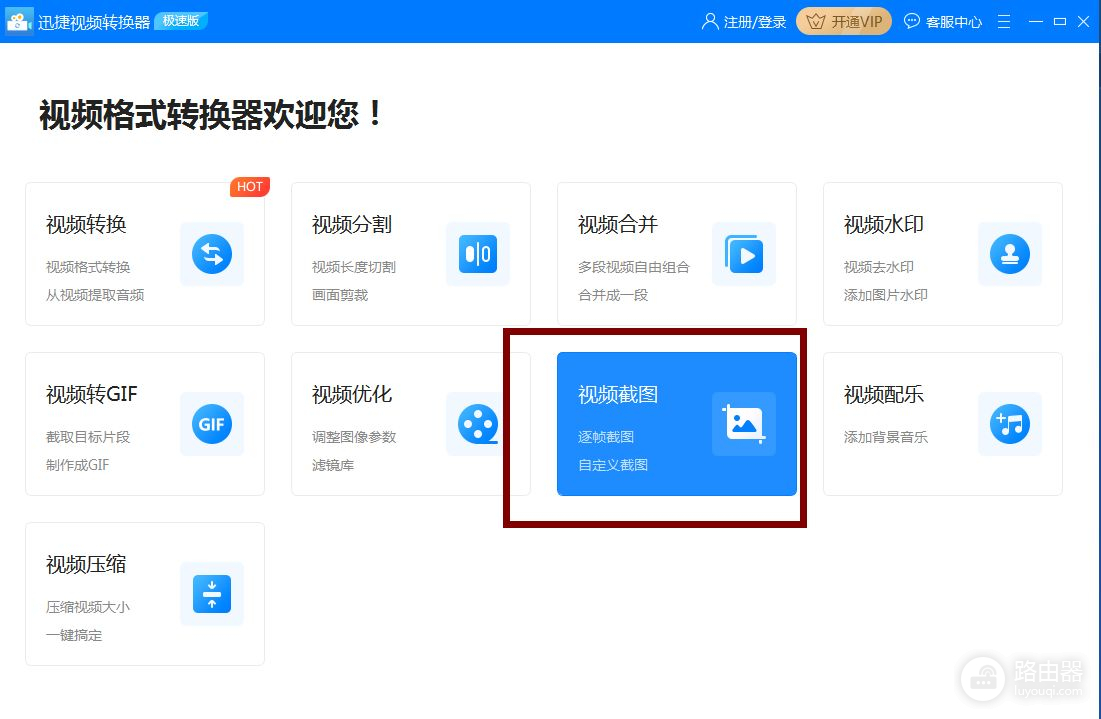
第二步:进入“视频截图”的功能状态栏后,我们需要导入视频文件(可直接拖拽进去也可以点击添加文件按钮)。
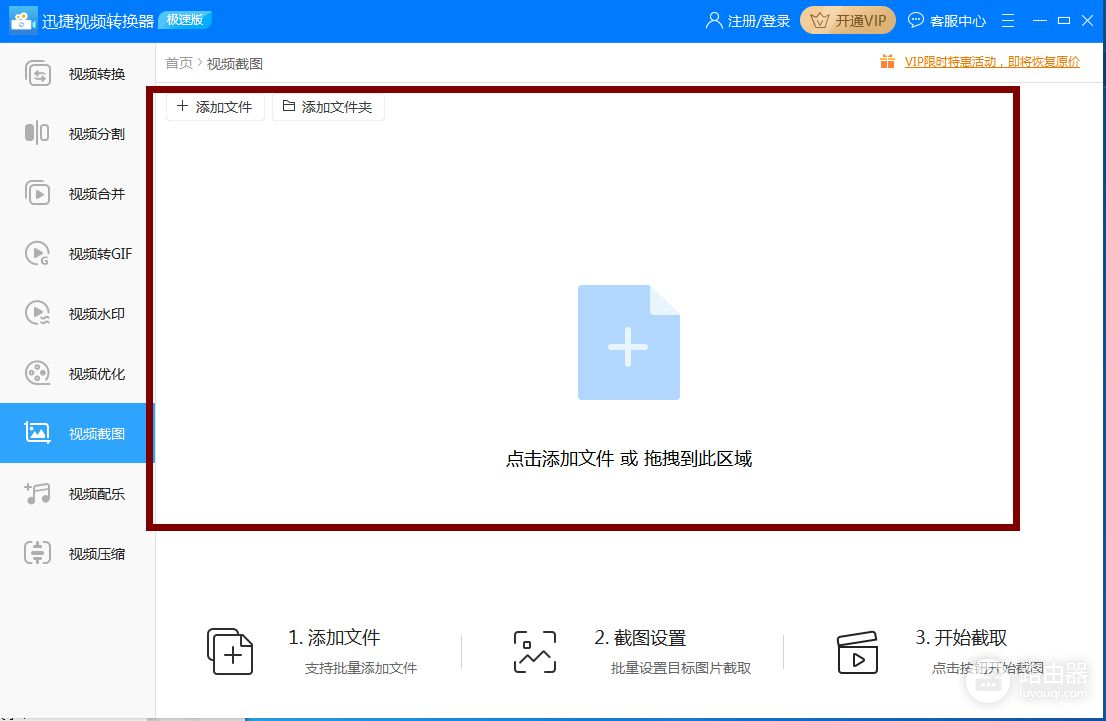
第三步:视频文件导入后,我们需要点击文件右侧的“截图设置”标志,进入下一个新的编辑窗口。
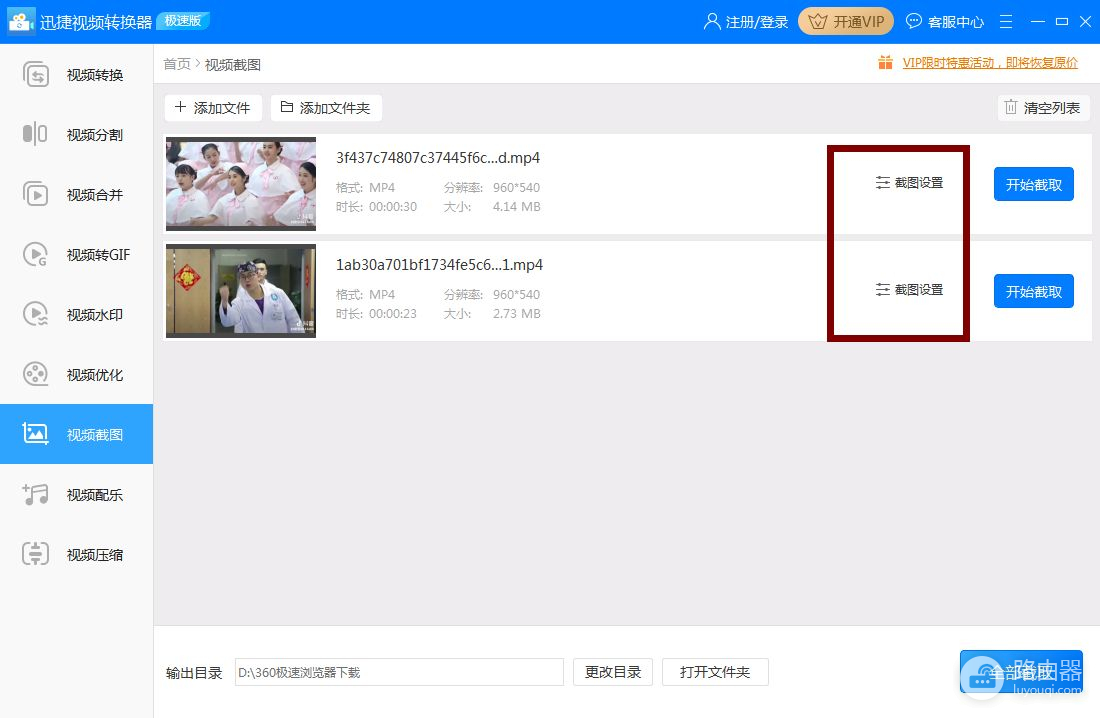
如下图所示的“截图设置”窗口里,我们先拉动绿色的四边形拖动键,对想截图的视频位置进行选取,点击“截取到列表”,那么截图列表会在右侧出现(还可以删除列表)。确定截图列表无误后,点击确定。
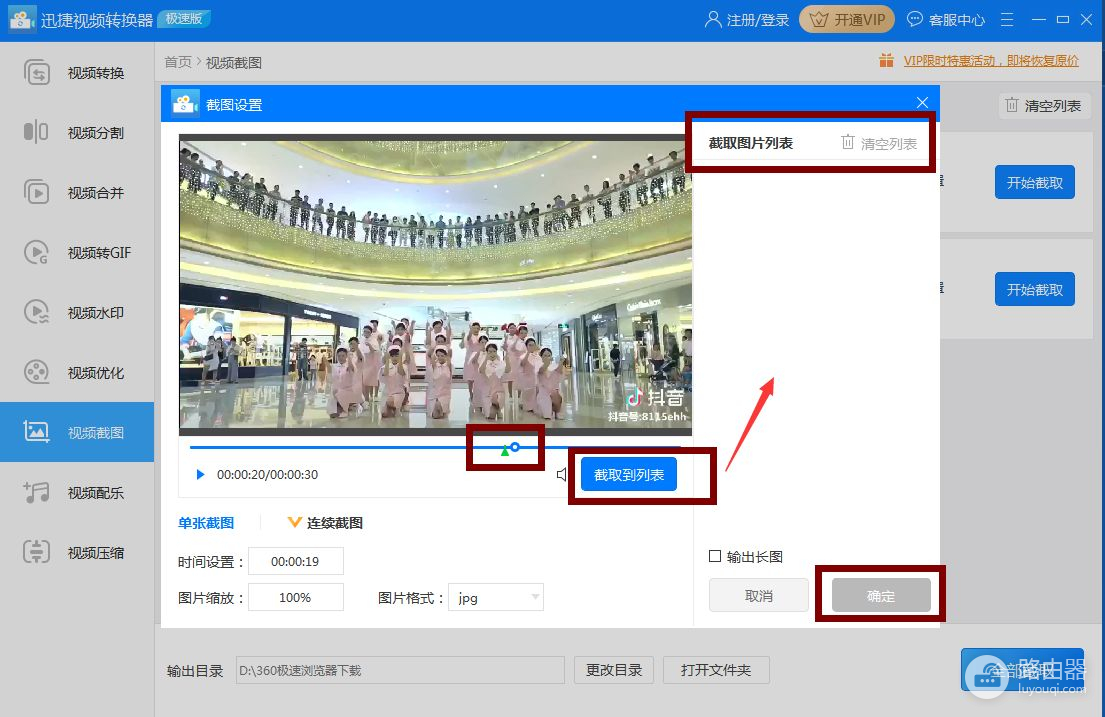
第四步:修改“更改目录”,在跳出来的一个小窗口里点击选择保存截图的目标文件夹,点击“全部转换”。